
Zurück

Weiter
 Zurück |
 Weiter |
Sie starten Discoverer, indem Sie sich direkt anmelden, wenn Sie eine Verbindung zu Discoverer herstellen möchten, jedoch die Anmelde-Details nicht für den späteren Gebrauch speichern möchten.
So starten Sie Discoverer mit einer direkten Verbindung:
Zeigen Sie die Discoverer Viewer-Seite "Verbindungen" an (weitere Informationen finden Sie in "Discoverer Viewer-Seite Verbindungen anzeigen").
Wählen Sie den Link "Direkt anmelden", um den Bereich für die direkte Verbindung anzuzeigen.
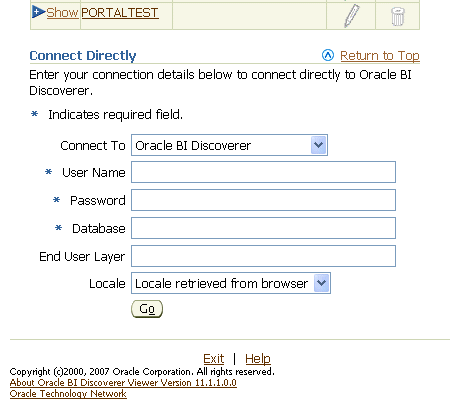
Geben Sie die Anmeldedetails in den bereitgestellten Feldern ein (z.B. Benutzername, Kennwort, Datenbank).
Bei der Eingabe von Kennwörtern muss in Oracle-Datenbanken (Enterprise Edition-Version 11.1 oder höher) die Groß-/Kleinschreibung beachtet werden.
Klicken Sie auf "Los", um Discoverer zu starten.
Discoverer Viewer wird gestartet und zeigt die "Seite Arbeitsblattliste" an, in der Sie ein zu öffnendes Arbeitsblatt suchen und auswählen können.
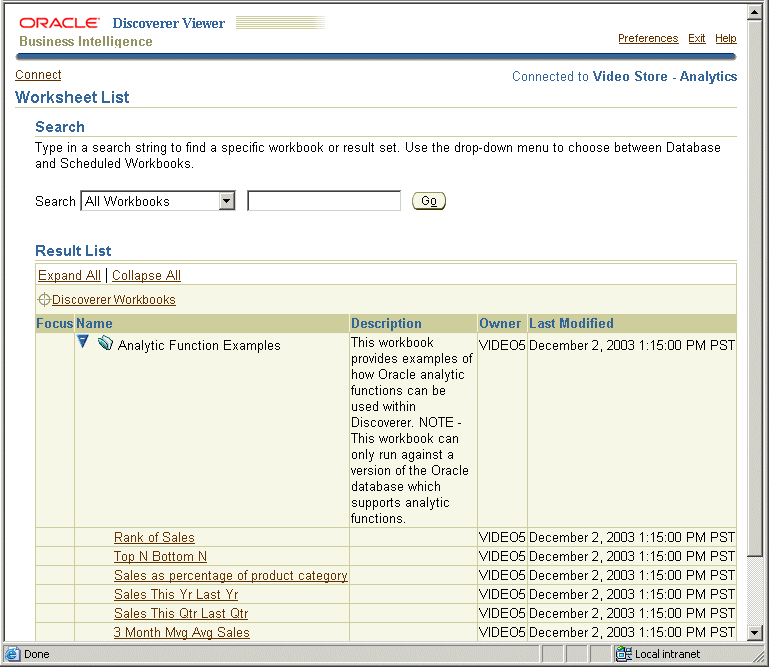
Klicken Sie auf das Symbol + neben einer Arbeitsmappe, um die Arbeitsblätter anzuzeigen, die in dieser Arbeitsmappe enthalten sind. (Sie können auch das Symbol in der Spalte Fokus neben einer Arbeitsmappe auswählen.)
Wählen Sie den Namen des Arbeitsblatts, das analysiert werden soll, in der Spalte Name.
Discoverer Viewer zeigt das ausgewählte Arbeitsblatt an.
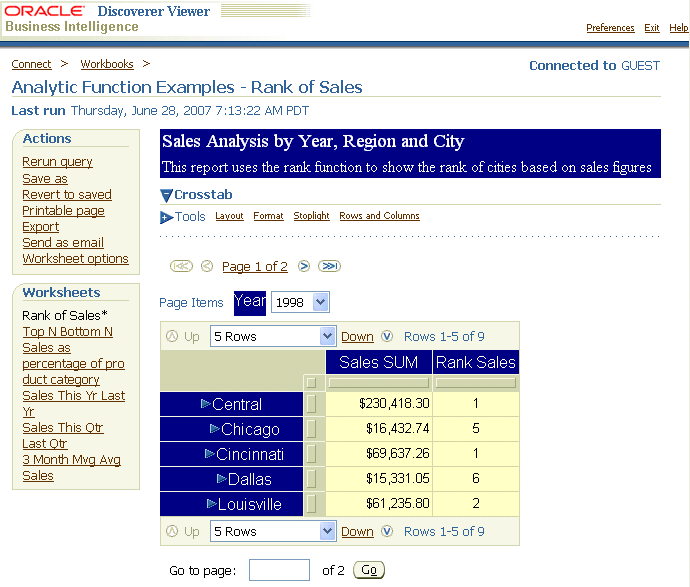
Sie können jetzt die Daten mit den leistungsstarken Analysewerkzeugen von Discoverer analysieren.